Windows 11 23H2를 수동으로 업그레이드하는 방법은 무엇입니까? Win11 23H2에 대한 업데이트를 수동으로 얻는 방법은 무엇입니까?
PHP 편집기에서 Windows 11 버전 23H2를 수동으로 업그레이드하는 방법을 알려드립니다. Windows 11 23H2는 Microsoft에서 출시한 최신 운영 체제 버전이지만 모든 사용자가 즉시 업데이트를 받을 수 있는 것은 아닙니다. 새로운 기능과 개선 사항을 조기에 경험하고 싶다면 수동으로 업데이트를 받아볼 수 있습니다. 이 문서에서는 Windows 11 23H2 버전으로 성공적으로 업그레이드하는 데 도움이 되는 몇 가지 수동 업그레이드 방법을 소개합니다. 걱정할 필요가 없습니다. 작업이 간단하고 이해하기 쉬우므로 새로운 Windows 11 경험을 최대한 빨리 즐길 수 있습니다. 지금 시작해 보세요!
Win11 23H2용 업데이트를 수동으로 구하는 방법은 무엇입니까?
방법 1:
1. [Win + i] 키 조합을 눌러 설정을 열고, 왼쪽에서 [Windows 업데이트]를 선택한 후, [Windows Insider 프로그램(Windows 미리보기 버전을 다운로드하여 새로운 기능에 대한 정보를 공유하세요. 및 업데이트된 피드백)].
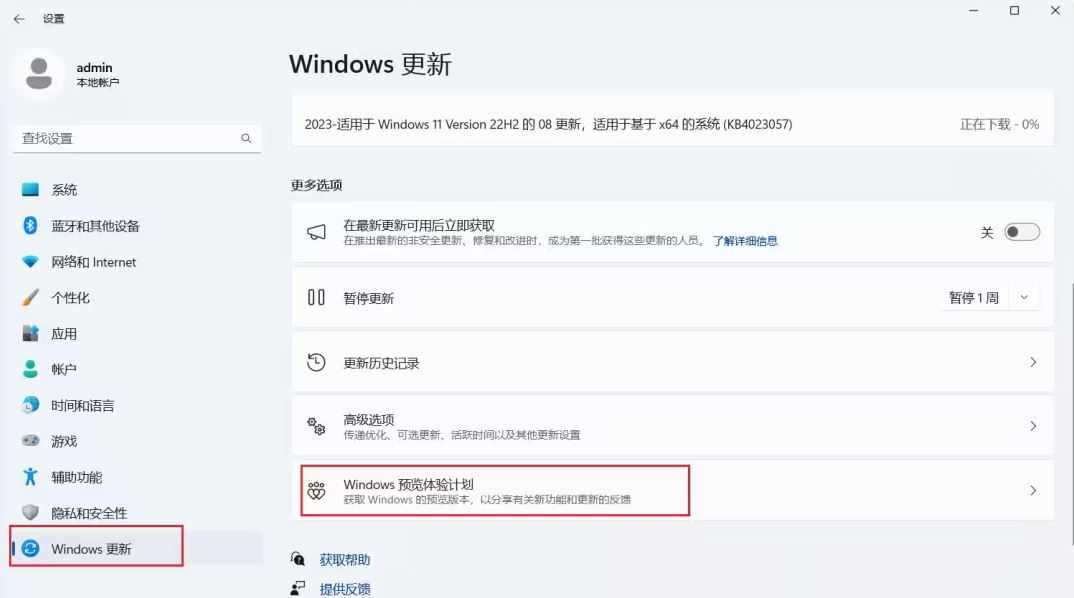
2. 그런 다음 Windows 참가자 프로그램 가입 뒤에 있는 [지금 사용해 보기] 버튼을 클릭하세요.
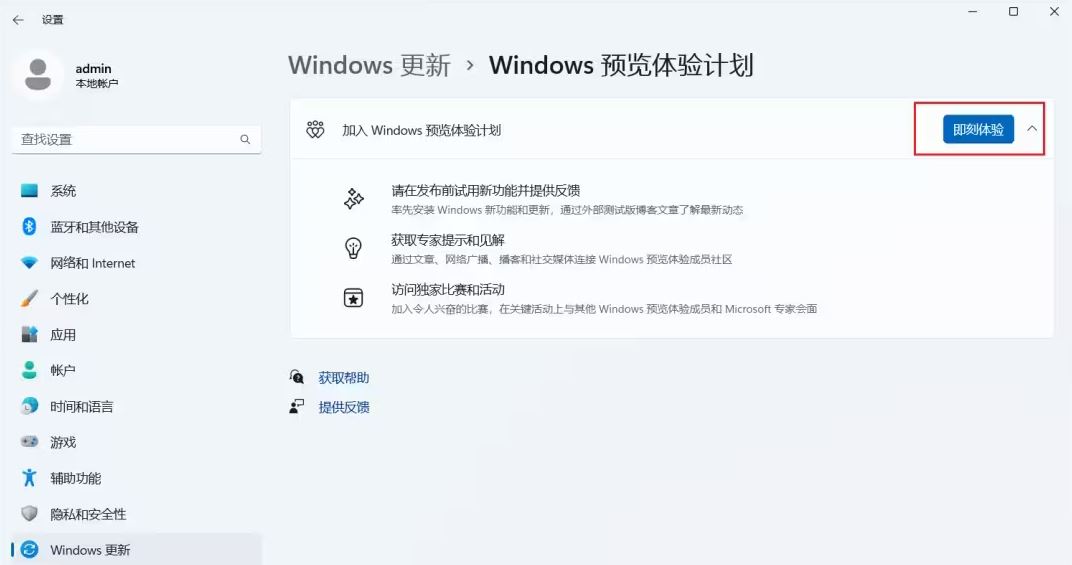
3. 프로그램 가입 창에 계정을 연결하고 Microsoft 계정과 비밀번호를 입력하세요.
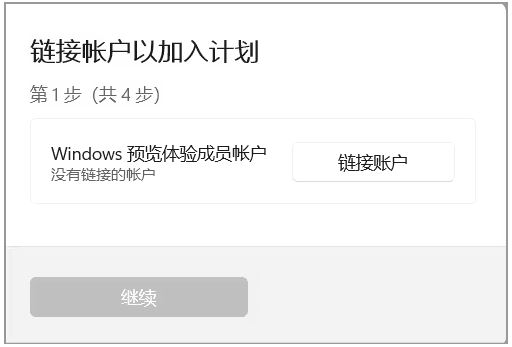
4. Microsoft 계정으로 성공적으로 로그인한 후, 인사이더 채널 선택에서 [베타 채널(권장)]을 선택하고 [계속]을 클릭하세요.
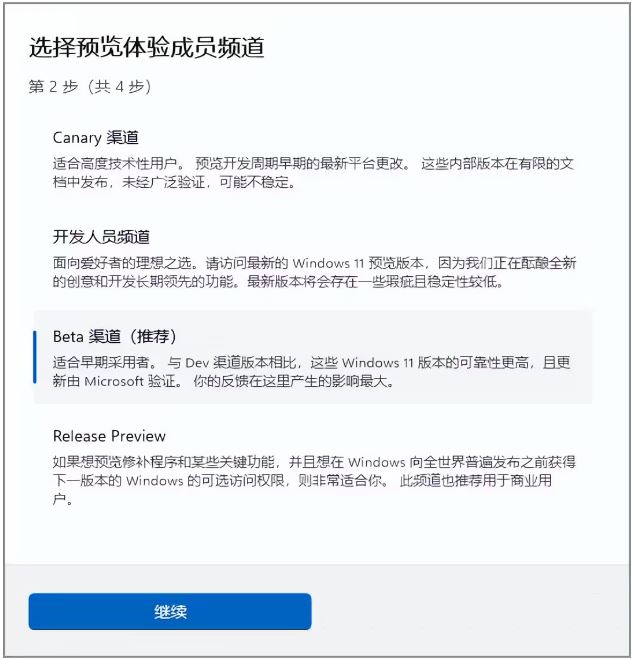
5. 팝업 창에서 [계속]을 클릭하여 기기에 적용되는 계약을 확인하세요.
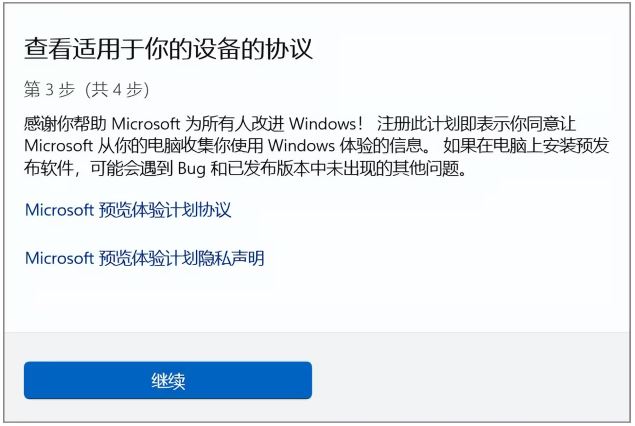
6. 완료하려면 이 장치를 다시 시작하세요 팝업창에서 [지금 다시 시작]을 클릭하세요.
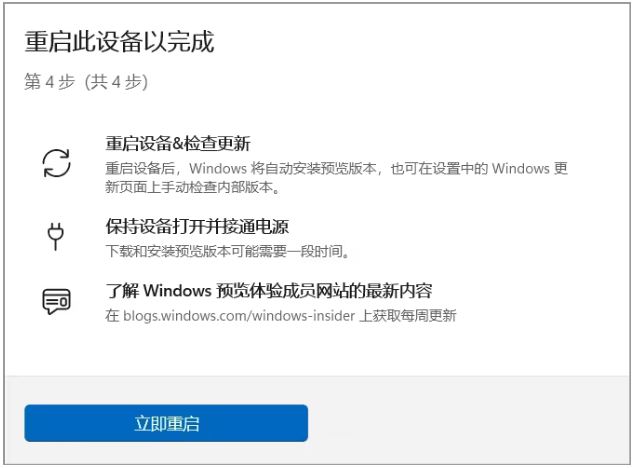
컴퓨터가 다시 시작된 후 Windows 업데이트로 이동하여 업데이트 확인을 클릭하면 Win11 23H2 푸시를 받을 수 있습니다.
방법 2:
이의제기 방법이 실패할 경우 아래 권장 시스템을 직접 클릭하여 설치할 수 있습니다.
【Win11 최신 23H2 순수 버전 이미지 V2023】
【Win11 23h2 게임 미화 순수 버전 X64 V2023】
【Windows11 23H2 홈 중국어 버전 OEM 이미지 다운로드 V2023】
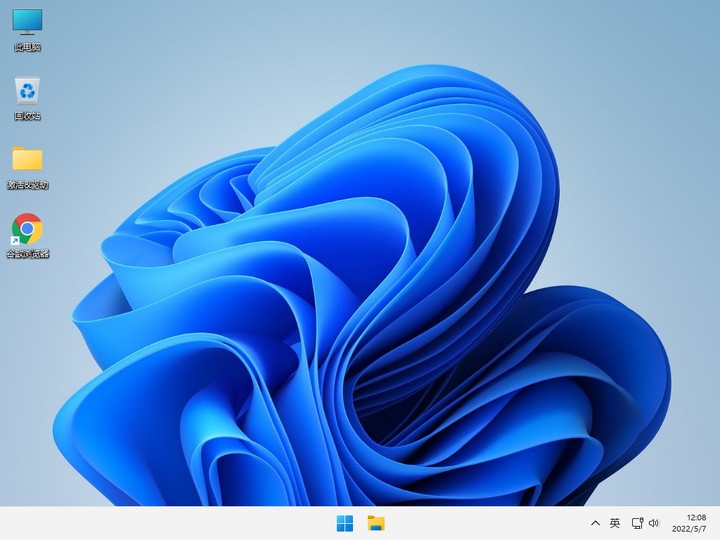
위 내용은 Windows 11 23H2를 수동으로 업그레이드하는 방법은 무엇입니까? Win11 23H2에 대한 업데이트를 수동으로 얻는 방법은 무엇입니까?의 상세 내용입니다. 자세한 내용은 PHP 중국어 웹사이트의 기타 관련 기사를 참조하세요!

핫 AI 도구

Undresser.AI Undress
사실적인 누드 사진을 만들기 위한 AI 기반 앱

AI Clothes Remover
사진에서 옷을 제거하는 온라인 AI 도구입니다.

Undress AI Tool
무료로 이미지를 벗다

Clothoff.io
AI 옷 제거제

AI Hentai Generator
AI Hentai를 무료로 생성하십시오.

인기 기사

뜨거운 도구

메모장++7.3.1
사용하기 쉬운 무료 코드 편집기

SublimeText3 중국어 버전
중국어 버전, 사용하기 매우 쉽습니다.

스튜디오 13.0.1 보내기
강력한 PHP 통합 개발 환경

드림위버 CS6
시각적 웹 개발 도구

SublimeText3 Mac 버전
신 수준의 코드 편집 소프트웨어(SublimeText3)

뜨거운 주제
 7470
7470
 15
15
 1377
1377
 52
52
 77
77
 11
11
 48
48
 19
19
 19
19
 29
29
 Windows 및 Linux 파일을 동기화 할 때 비교할 수없는 비교가 사례 감도에 실패하면 어떻게해야합니까?
Apr 01, 2025 am 08:06 AM
Windows 및 Linux 파일을 동기화 할 때 비교할 수없는 비교가 사례 감도에 실패하면 어떻게해야합니까?
Apr 01, 2025 am 08:06 AM
비교 및 동기화의 문제점을 넘어서는 파일을 비교하고 동기화하는 문제 : Beyond를 사용할 때의 경우 민감도 실패 ...
 C 언어로 멀티 스레딩을 구현하는 4 가지 방법
Apr 03, 2025 pm 03:00 PM
C 언어로 멀티 스레딩을 구현하는 4 가지 방법
Apr 03, 2025 pm 03:00 PM
언어의 멀티 스레딩은 프로그램 효율성을 크게 향상시킬 수 있습니다. C 언어에서 멀티 스레딩을 구현하는 4 가지 주요 방법이 있습니다. 독립 프로세스 생성 : 여러 독립적으로 실행되는 프로세스 생성, 각 프로세스에는 자체 메모리 공간이 있습니다. 의사-다일리트 레딩 : 동일한 메모리 공간을 공유하고 교대로 실행하는 프로세스에서 여러 실행 스트림을 만듭니다. 멀티 스레드 라이브러리 : PTHREADS와 같은 멀티 스레드 라이브러리를 사용하여 스레드를 만들고 관리하여 풍부한 스레드 작동 기능을 제공합니다. COROUTINE : 작업을 작은 하위 작업으로 나누고 차례로 실행하는 가벼운 다중 스레드 구현.
 노드 환경에서 403 오류를 반환하는 타사 인터페이스를 피하는 방법은 무엇입니까?
Apr 01, 2025 pm 02:03 PM
노드 환경에서 403 오류를 반환하는 타사 인터페이스를 피하는 방법은 무엇입니까?
Apr 01, 2025 pm 02:03 PM
노드 환경에서 403 오류를 반환하는 타사 인터페이스를 피하는 방법. node.js를 사용하여 타사 웹 사이트 인터페이스를 호출 할 때 때때로 403 오류를 반환하는 문제가 발생합니다. � ...
 Windows 시스템 로그를 효율적으로 읽고 지난 며칠 동안 정보 만 얻는 방법은 무엇입니까?
Apr 01, 2025 pm 11:21 PM
Windows 시스템 로그를 효율적으로 읽고 지난 며칠 동안 정보 만 얻는 방법은 무엇입니까?
Apr 01, 2025 pm 11:21 PM
Windows System Logs의 효율적인 읽기 : Bython을 사용하여 Windows System Log 파일 (.EVTX)을 처리 할 때 EVTX 파일을 역전시킵니다. 직접 읽기는 가장 빠른 것입니다 ...
 Windows에서 Python .whl 파일을 어디에서 다운로드할까요?
Apr 01, 2025 pm 08:18 PM
Windows에서 Python .whl 파일을 어디에서 다운로드할까요?
Apr 01, 2025 pm 08:18 PM
Python Binary Library (.WHL) 다운로드 방법은 Windows 시스템에 특정 라이브러리를 설치할 때 많은 Python 개발자가 겪는 어려움을 탐구합니다. 일반적인 해결책 ...
 내 코드가 API에 의해 데이터를 반환 할 수없는 이유는 무엇입니까? 이 문제를 해결하는 방법?
Apr 01, 2025 pm 08:09 PM
내 코드가 API에 의해 데이터를 반환 할 수없는 이유는 무엇입니까? 이 문제를 해결하는 방법?
Apr 01, 2025 pm 08:09 PM
내 코드가 API에 의해 데이터를 반환 할 수없는 이유는 무엇입니까? 프로그래밍에서 우리는 종종 API가 호출 될 때 NULL 값을 반환하는 문제를 겪는 경우가 종종 있습니다.
 PS의 로딩 속도 속도를 높이는 방법?
Apr 06, 2025 pm 06:27 PM
PS의 로딩 속도 속도를 높이는 방법?
Apr 06, 2025 pm 06:27 PM
느린 Photoshop 스타트 업 문제를 해결하려면 다음을 포함한 다중 프론트 접근 방식이 필요합니다. 하드웨어 업그레이드 (메모리, 솔리드 스테이트 드라이브, CPU); 구식 또는 양립 할 수없는 플러그인 제거; 정기적으로 시스템 쓰레기 및 과도한 배경 프로그램 청소; 주의를 기울여 관련없는 프로그램 폐쇄; 시작하는 동안 많은 파일을 열지 않도록합니다.
 c 멀티 스레딩의 세 가지 구현 방법의 차이점은 무엇입니까?
Apr 03, 2025 pm 03:03 PM
c 멀티 스레딩의 세 가지 구현 방법의 차이점은 무엇입니까?
Apr 03, 2025 pm 03:03 PM
멀티 스레딩은 컴퓨터 프로그래밍에서 중요한 기술이며 프로그램 실행 효율성을 향상시키는 데 사용됩니다. C 언어에는 스레드 라이브러리, Posix 스레드 및 Windows API를 포함하여 멀티 스레딩을 구현하는 방법에는 여러 가지가 있습니다.




